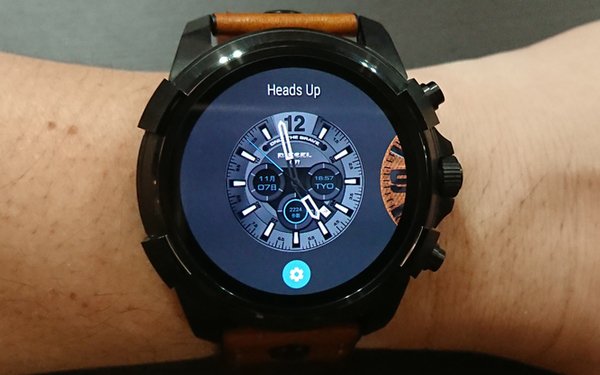DieselOn タッチスクリーン スマートウォッチ徹底大特集 第4回
標準フェイス「Heads Up」は20種類以上の変更項目、合計200京通り以上
ディーゼルの超凝り過ぎスマートウォッチ「文字盤カスタマイズ」攻略
2017年11月09日 09時00分更新
ディスプレー搭載タイプのタッチスクリーン スマートウォッチは、ウォッチフェイス(文字盤)のデザインを手軽に変更できるのが特徴。「DieselOn タッチスクリーン スマートウォッチ」(以下DieselOn)にも数多くのウォッチフェイスが用意されており手軽に変更可能です。
ウォッチフェイスのデザインは標準では3つ保存されており、左右にスワイプさせてウォッチフェイスを切り替え、再度タップすれば選択可能です。標準の3種類以外を選びたい場合は、いちばん右までスワイプさせて「他のウォッチフェイスを追加」をタップします。
「他のウォッチフェイスを追加」には9種類が登録されており、タップすると先ほどのウォッチフェイス切り替え画面に追加されます。ちなみに不要なウォッチフェイスがある場合は、下方向にスワイプするとリストから削除できます。
またディーゼル以外のサードパーティーが作成した、ウォッチフェイスも選択可能です。「他のウォッチフェイスを追加」でいちばん下までスクロールさせると「他のウォッチフェイスをインストール」があるので、それをタップすればGoogle Playストアにアップされているサードパーティーのウォッチフェイスがピックアップされ、インストール可能です。
DieselOnはさらにデザインのカスタマイズにこだわっていて、ディーゼル製のウォッチフェイスなら時分針や文字のカラーなどを自分の込みで変更可能です。変更方法は、ウォッチフェイス切り替え画面でカスタマイズしたいウォッチフェイスを表示し、画面下部の設定ボタンをタップします。
設定できる項目はウォッチフェイスごとに違いますが、標準の「Heads Up」では20種類以上の変更項目が用意されています。針や文字のカラーをはじめ、表のように各ポイントのカラーやデザインが変更できるので、自分オリジナルのデザインに仕上げられます。
●標準フェイス「Heads Up」の変更可能項目
| カラー変更可能なパーツ | 変更可能カラー数 |
|---|---|
| HUDカラー | 9 |
| ダイアルカラー | 14 |
| コンケーブリングカラー | 14 |
| インデックスカラー | 12 |
| 秒針カラー | 12 |
| 十二 | 12 |
| トラッキングスタイル | 11 |
| トラッキングナンバーカラー | 11 |
| インナートラックカラー | 11 |
| 針カラー | 6 |
| ブレーブプレート | 12 |
| ブレーブテキスト | 6 |
| ロゴカラー | 12 |
| サブアイベース | 14 |
| サブアイリング | 12 |
| サブアイフィル | 4 |
| サブアイティック | 8 |
| 日付 | 2 |
| 日付プリント | 10 |
| 合計パターン数 | 2,261,385,603,302,030,000 |
※このほかに、偏光ガラスのオン/オフ、偏光ガラスの色、タイムゾーン、ムーブメントスタイルなどの変更が可能
ちなみに「Heads Up」では、「カラードクリスタル」表示も選択可能。この機能をオンにすると、偏光ガラスのようなエフェクトがかかり、見る方向によってガラスが変色しているように見えます。
ウォッチフェイスだけを例にとっても、激しくカスタマイズ性の高いDieselOn。標準フェイス「Heads Up」の組み合わせだけで200京通り以上あるので、ほかの人とは違った文字盤を選びたいこだわりのユーザーにオススメですよ!!

この連載の記事
-
第29回
デジタル
ディーゼルのスマートウォッチ「Axial」室内トレーニングをサポート -
第28回
デジタル
ディーゼル人気スマートウォッチ「Axial」なら既読を付けずにLINEをチェックできる -
第27回
デジタル
ディーゼル人気スマートウォッチ「Axial」ウォッチフェイスのカラバリが驚異的 -
第26回
デジタル
ディーゼル人気スマートウォッチ「Axial」LINEにスマートウォッチから返信できる! -
第25回
デジタル
ディーゼル人気スマートウォッチ「Axial」スピーカー通話が便利 -
第24回
デジタル
ディーゼル人気スマートウォッチ「Axial」画面が壊れる?曇る?激しい通知が楽しい -
第23回
デジタル
ディーゼル人気スマートウォッチ「Axial」電力消費を抑える設定がある -
第22回
デジタル
ディーゼル最新スマートウォッチ「Axial」通知機能が相変わらずヤバい -
第21回
デジタル
ディーゼル最新スマートウォッチ「Axial」ウォッチフェイスが凝りすぎ -
第20回
デジタル
ディーゼル人気スマートウォッチ「通知方法」がドキッとする -
第19回
デジタル
ディーゼル人気スマートウォッチ「歩数計測」スパルタ式で厳しい - この連載の一覧へ